三维-第二章-建立三维实体模型
第2章 三维建模基础知识
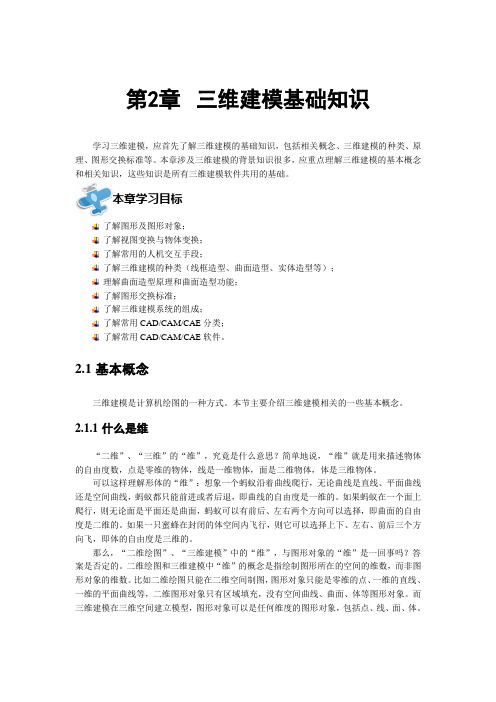
第2章三维建模基础知识学习三维建模,应首先了解三维建模的基础知识,包括相关概念、三维建模的种类、原理、图形交换标准等。
本章涉及三维建模的背景知识很多,应重点理解三维建模的基本概念和相关知识,这些知识是所有三维建模软件共用的基础。
本章学习目标了解图形及图形对象;了解视图变换与物体变换;了解常用的人机交互手段;了解三维建模的种类(线框造型、曲面造型、实体造型等);理解曲面造型原理和曲面造型功能;了解图形交换标准;了解三维建模系统的组成;了解常用CAD/CAM/CAE分类;了解常用CAD/CAM/CAE软件。
2.1基本概念三维建模是计算机绘图的一种方式。
本节主要介绍三维建模相关的一些基本概念。
2.1.1什么是维“二维”、“三维”的“维”,究竟是什么意思?简单地说,“维”就是用来描述物体的自由度数,点是零维的物体,线是一维物体,面是二维物体,体是三维物体。
可以这样理解形体的“维”:想象一个蚂蚁沿着曲线爬行,无论曲线是直线、平面曲线还是空间曲线,蚂蚁都只能前进或者后退,即曲线的自由度是一维的。
如果蚂蚁在一个面上爬行,则无论面是平面还是曲面,蚂蚁可以有前后、左右两个方向可以选择,即曲面的自由度是二维的。
如果一只蜜蜂在封闭的体空间内飞行,则它可以选择上下、左右、前后三个方向飞,即体的自由度是三维的。
那么,“二维绘图”、“三维建模”中的“维”,与图形对象的“维”是一回事吗?答案是否定的。
二维绘图和三维建模中“维”的概念是指绘制图形所在的空间的维数,而非图形对象的维数。
比如二维绘图只能在二维空间制图,图形对象只能是零维的点、一维的直线、一维的平面曲线等,二维图形对象只有区域填充,没有空间曲线、曲面、体等图形对象。
而三维建模在三维空间建立模型,图形对象可以是任何维度的图形对象,包括点、线、面、体。
什么是图形?计算机图形学中研究的图形是从客观世界物体中抽象出来的带有灰度或色彩及形状的图或形,由点、线、面、体等几何要素和明暗、灰度、色彩等非几何要素构成,与数学中研究的图形有所区别。
CAD二次开发三维-第二章-建立三维实体模型
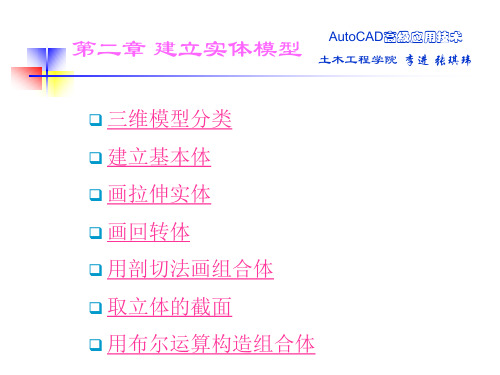
Байду номын сангаас
AutoCAD高级应用技术 土木工程学院 李进 张琪玮
与实体剖切的操作过程类似,可以定义一 个与实体相交的平面,AutoCAD 可以用 切割命令在该平面上创建实体的截面,该 截面用面域对象表示。 切割命令:section
用布尔运算 构造组合体
布尔运算
AutoCAD高级应用技术 土木工程学院 李进 张琪玮
实体模型
实体模型是三维模型中最高级的 一种,它包含了线、面、体的全 部信息 与线框对象和曲面对象相比,实 体对象不仅包括对象的边界和表 面,还包括对象的体积,因此具 有质量、体积和质心等质量特性。
AutoCAD高级应用技术 土木工程学院 李进 张琪玮
使用实体对象构建模型比线框和曲面对象更为容易,而且 信息完整,歧义最少。 此外,还可以通过AutoCAD 输出实体模型的数据提供给计 算机辅助制造程序使用或进行有限元分析。
设置图形界限 绘制基本图形 用圆角命令画圆角 修剪直线 生成面域 拉伸面域生成实体
AutoCAD高级应用技术 土木工程学院 李进 张琪玮
两圆垂直圆心距920
拉伸高度30
画拉伸实体
实例演示(二)
绘制墙体的内角线 绘制过程
设置图形界限300*200 设置用户坐标系 绘制基本图形 生成面域 拉伸面域生成实体
辅助线
园柱半径40,高度足够长,球体半经100, 两实体重心重合
实例演示
通过交运算建立带 圆顶的圆柱体
绘制如图所示的圆形截面掉灯拉杆 绘制过程
注意:1、拉伸路径如果是二维样条曲线及二维多段线或其拟合曲线 可直接拉伸,如果是多段线和直线段混合构成的路径着需要将直线 转换为多段线对象并合并,对于三维多段线和样条曲线一般不可作 为拉伸路径但可以修改其为二维对象后再作为路径使用,修改方法 是先选择要修改的多段线或样条曲线,修改其控制点Z坐标为0即可。 2、在绘制路径时一定要在当前xy平面内,绘制完成后,如果改变了 ucs就不可以再使用夹点编辑修改控制点位置,否则将是二维多段线 修改为三维对象,因此不能作为路径使用。 3、样条曲线作为路径时,起点切向与拉伸面角度不得小于30度。
《CADCAM技术》复习提纲整理汇总
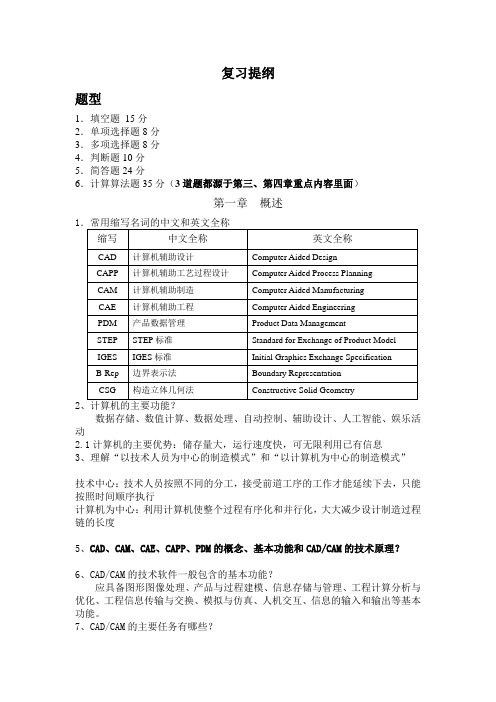
复习提纲题型1.填空题15分2.单项选择题8分3.多项选择题8分4.判断题10分5.简答题24分6.计算算法题35分(3道题都源于第三、第四章重点内容里面)第一章概述12数据存储、数值计算、数据处理、自动控制、辅助设计、人工智能、娱乐活动2.1计算机的主要优势:储存量大,运行速度快,可无限利用已有信息3、理解“以技术人员为中心的制造模式”和“以计算机为中心的制造模式”技术中心:技术人员按照不同的分工,接受前道工序的工作才能延续下去,只能按照时间顺序执行计算机为中心:利用计算机使整个过程有序化和并行化,大大减少设计制造过程链的长度5、CAD、CAM、CAE、CAPP、PDM的概念、基本功能和CAD/CAM的技术原理?6、CAD/CAM的技术软件一般包含的基本功能?应具备图形图像处理、产品与过程建模、信息存储与管理、工程计算分析与优化、工程信息传输与交换、模拟与仿真、人机交互、信息的输入和输出等基本功能。
7、CAD/CAM的主要任务有哪些?几何建模、工程绘图、计算分析、优化设计、有限元分析、计算机辅助工艺规程设计、数控编程、动态仿真、计算机辅助测试技术、工程数据管理7、能写出五种以上的主流计算机辅助软件,并能简述其特点。
Proe:以其参数化、基于特征、全相关等概念闻名于CAD界。
该软件的应用领域主要是针对产品的三维实体模型建立、三维实体零件的加工、以及设计产品的有限元分析。
Ug:一般认为UG是业界最好、最具有代表性的数控软件,它提供了功能强大的刀具轨迹生成方法Solidword:三维造型是该软件的主要优势,功能强大、易学易用、技术创新这三大特点❖AutoCAD,CAXA,Pro/E,I-DEAS,UG,CATIA,SolidWorks8、CAD/CAM技术的发展趋势?设计思想参数化、设计平台微机化、应用模式集成化、设计过程智能化、应用手段网络化、设计模型实体化与可视化、设计方法并行化、设计技术标准化4、掌握现代产品研发的过程和在不同的阶段采用哪种具体的CAD/CAM技术。
第十三讲 三维实体模型及观察
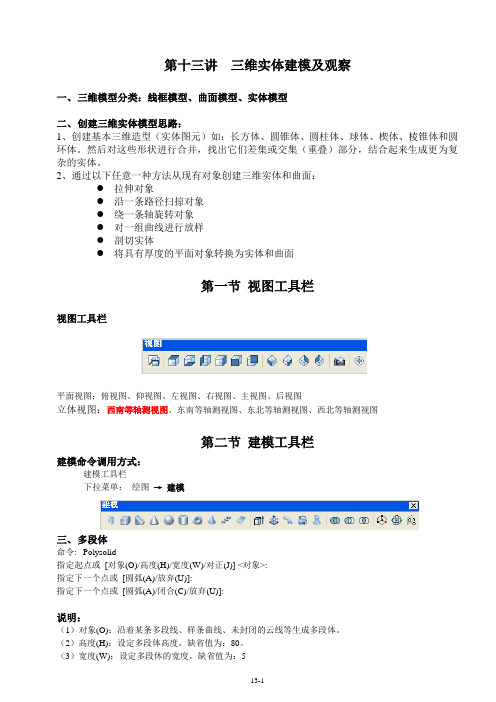
第十三讲三维实体建模及观察一、三维模型分类:线框模型、曲面模型、实体模型二、创建三维实体模型思路:1、创建基本三维造型(实体图元)如:长方体、圆锥体、圆柱体、球体、楔体、棱锥体和圆环体。
然后对这些形状进行合并,找出它们差集或交集(重叠)部分,结合起来生成更为复杂的实体。
2、通过以下任意一种方法从现有对象创建三维实体和曲面:●拉伸对象●沿一条路径扫掠对象●绕一条轴旋转对象●对一组曲线进行放样●剖切实体●将具有厚度的平面对象转换为实体和曲面第一节视图工具栏视图工具栏平面视图:俯视图、仰视图、左视图、右视图、主视图、后视图立体视图:西南等轴测视图、东南等轴测视图、东北等轴测视图、西北等轴测视图第二节建模工具栏建模命令调用方式:建模工具栏下拉菜单:绘图→建模三、多段体命令: _Polysolid指定起点或[对象(O)/高度(H)/宽度(W)/对正(J)] <对象>:指定下一个点或[圆弧(A)/放弃(U)]:指定下一个点或[圆弧(A)/闭合(C)/放弃(U)]:说明:(1)对象(O):沿着某条多段线、样条曲线、未封闭的云线等生成多段体。
(2)高度(H):设定多段体高度,缺省值为:80。
(3)宽度(W):设定多段休的宽度,缺省值为:5(4)对正(J):输入对正方式[左对正(L)/居中(C)/右对正(R)] <居中>:四、长方体命令: _box指定第一个角点或[中心(C)]: 输入底面的第一角点指定其他角点或[立方体(C)/长度(L)]: 输入底面的第二角点指定高度或[两点(2P)]: 输入长方体高度说明:(1)中心(C):输入底面的中心。
(2)立方体(C):画立方体,长、宽、高相等。
(3)两点(2P):输入两点,确定高度。
五、楔体六、圆锥体用法一:以圆作底面创建圆锥体的步骤指定底面中心点。
指定底面半径或直径。
指定圆锥体的高度。
用法二:以椭圆作底面创建圆锥体的步骤输入e(椭圆)。
指定第一条轴的一个端点。
三维实体建模详解

三维实体建模三维实体建模的方法主要有以下几种方式如:三维线架建模、叠加法建模、混合建模法等。
在三维实体建模中,具体运用何种建模法,应根据模型的具体情况而定。
●三维线架法建模:三维线架建模法是指在空间各坐标平面内绘制相应的平面图,由这些平面图图形搭建起空间的三维线架图。
然后,用生成三维实体的命令,创建三维实体模型。
●叠加建模法:叠加法建模是指在创建的基本实体的基础上,通过加、减实体进行实体模型的创建。
●混合法建模:混合法是综合以上的建模方法。
【实训任务1】运用“线架结构建模法”绘制如图1所示的支架三维实体模型。
图1 支架三维实体模型●应用线架结构建模方法创建三维模型的操作步骤:在前视平面上绘制草图(1)在前视平面中绘制平面图形。
单击【视图】工具栏上的【前视】工具按钮,将【前视平面】设置为当前的绘图面。
绘制如图1-1所示的图形,并将图形2、5生成【面域】。
在前视平面上,绘制6个独立的图形,其中:二个同心圆(3、4):其中心高度为50,圆直径大小分别为“70”和“38”(将生成圆筒造型);二个矩形(1、5):下面的矩形其大小为:70 ×5(该矩形将生成支架底坐标底部的通槽)。
上面的矩形大小为:图1-2 在前视平面绘制平面图8 × 48(该矩形将生成上面的“开口通槽”)。
草图(2):用于创建圆筒两端的支撑。
长度为70,高度为35,垂直高度为50,其圆弧半径比R35略小一点。
直线(6):该直线用于定位直径分别为26和16的圆。
直线的长度为85,垂直高度为90。
在左视平面上绘制草图(2)在左视平面上绘制草图。
单击【视图】工具栏上的【左视】工具按钮,将【左视平面】设置为当前的绘图面。
绘制如图1-3所示的图形,并将各图其生成【面域】。
在左视平面上绘制4个独立的图形。
其中:底座草图(7):如图中“红色”图形所示。
坚固座草图(8):宽度为40,顶端圆弧半径为R20,圆弧中心高度为90。
两个同心圆(9、10):用于创建紧固座图1-3 在左视平面上绘制草图两端的沉孔造型。
CAD入门教程建立基本三维实体模型

第二十课建立基本三维实体模型三维实体模型是三维图形中最重要的部分,它较前面讲的三维表面更进一步,不仅描述对象的表面,而且具有实体的特征(如重心、体积、惯性等)。
本课重点讲解建立长方体等基本三维实体模型的方法,通过旋转将二维平面转化为三维实体模型以及控制实体显示外观的方法,通过本课学习,读者应达到如下目标:z理解和掌握绘制基本三维实体模型的命令。
z掌握用旋转命令建立三维实体模型的方法。
z掌握如何设置控制实体显示的变量。
20.1建立基本三维实体模型在AutoCAD中,用户可以建立这些基本三维实体模型,包括长方体(Box命令)、球体(Sphere命令)、圆柱体(Cylinder命令)、圆锥体(Cone命令)、楔形体(Wedge命令)和圆环体(Torus命令)。
提示:激活建立上述实体的命令可以使用下面方法之一:z单击【View】→【Toolbars…】,在打开的对话框中,选择“Solids”,打开〖Solids〗工具栏,如图20-1所示,选择该工具栏上的相应按钮(前6项)就可以建立基本实体了。
图20-1z选择【Draw】菜单下的【Solids】菜单的相应子菜单(上面6项),如图20-2所示。
图20-2z在命令行直接键入命令名并回车。
20.1.1长方体单击〖Solids〗工具栏中的,可以完成的绘制。
其建立方法有以下两种:z指定长方体的两个角点和高度;z指定长方体的长度、宽度和高度。
若要建立立方体,直接输入边长就可以了。
在长方体绘制过程中,命令提示窗口中会显示如图20-3所示的内容,其中方括号中各选项的意义如下:图20-3z【Cube】:在当前命令提示窗口中输入C↵,可以生成立方体。
选择该选项后,根据系统提示输入立方体的边长,即可生成立方体。
z【Length】:在当前命令提示窗口中输入L↵,可以根据确定的长方体边的长度、宽度和高度生成长方体。
绘制长方体的操作步骤:(1) 单击〖Solids〗工具栏中的,激活建立长方体的命令。
单粒子效应tcad数值仿真的三维建模方法 -回复
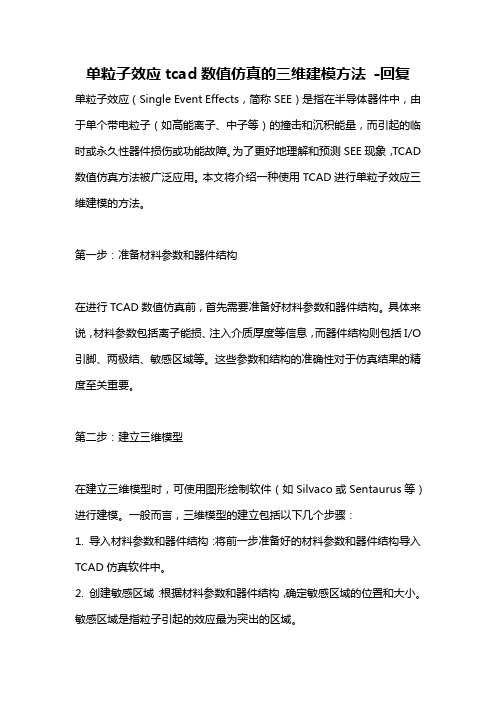
单粒子效应tcad数值仿真的三维建模方法-回复单粒子效应(Single Event Effects,简称SEE)是指在半导体器件中,由于单个带电粒子(如高能离子、中子等)的撞击和沉积能量,而引起的临时或永久性器件损伤或功能故障。
为了更好地理解和预测SEE现象,TCAD 数值仿真方法被广泛应用。
本文将介绍一种使用TCAD进行单粒子效应三维建模的方法。
第一步:准备材料参数和器件结构在进行TCAD数值仿真前,首先需要准备好材料参数和器件结构。
具体来说,材料参数包括离子能损、注入介质厚度等信息,而器件结构则包括I/O 引脚、两极结、敏感区域等。
这些参数和结构的准确性对于仿真结果的精度至关重要。
第二步:建立三维模型在建立三维模型时,可使用图形绘制软件(如Silvaco或Sentaurus等)进行建模。
一般而言,三维模型的建立包括以下几个步骤:1. 导入材料参数和器件结构:将前一步准备好的材料参数和器件结构导入TCAD仿真软件中。
2. 创建敏感区域:根据材料参数和器件结构,确定敏感区域的位置和大小。
敏感区域是指粒子引起的效应最为突出的区域。
3. 创建几何体:根据器件结构,利用绘图工具创建几何体,包括导线、晶体管、电阻等。
几何体的创建需要遵循器件的设计规则和几何特征,以确保模型的准确性。
4. 设置边界条件:为几何体设置边界条件,包括电场分布、注入电流等。
边界条件的设置应基于材料参数和器件结构来进行。
第三步:网格划分网格划分是对三维模型进行离散化处理的过程,它将连续的几何体划分为有限数量的小单元。
合理的网格划分能够保证数值计算的准确性和仿真效率。
划分网格时,一般采用三角形或四边形网格。
第四步:导入物理模型和参数导入物理模型和参数是进行TCAD数值仿真的重要步骤。
其目的是利用物理模型对材料中发生的物理现象进行数值求解,并通过调整参数来精确描述这些物理现象。
常用的物理模型包括扩散模型、电场模型、载流子模型等。
物理参数的选择应基于器件的工作原理和特性。
4.9.1实体建模

4.3 腔体
• 型腔是创建于实体或者片体上,其类型包括圆柱形型腔、矩形型腔和常规型腔。 • 单击“特征”工具栏中的“腔体”按钮,进入“腔体”对话框,如图5.42所示。 • 此对话框中,提供了3种类型选项,各选项的操作基本类似,此处以圆柱形腔体为例
简单介绍其创建步骤。
4.3 腔体
• (1)选中图5.42“腔体”对话中“圆柱形”选项。 • (2)在“腔体直接”、“深度”、“底部面半径”和“拔锥角”文本框分别键入数值
2.2 编辑基准平面
• 编辑基准平面主要是指对于定义基准平面的对象和参数进行编辑。编辑基 准平面操作可以在创建基准平面过程中进行,也可以在创建后进行编辑。 下面具体介绍两种编辑方法。
• 编辑正在创建的基准平面:在没有单击按钮创建基准平面前,可对定义的 基准平面进行编辑。当按住Shift键并用鼠标再次定义对象时,可将该对象 移除、之后根据需要选择新的定义对象。
3.2 圆柱体
• 圆锥体是指以指定参数的圆为底面和顶面,具有一定高度的实体模型。圆柱体在工 程设计中使用广泛,也是最基本的体素特征之一。用户在初级阶段学习需要好好其 操作方法。
• 创建圆柱体,执行“插入”|“设计特征”|“圆柱体”命令(或单击“特征”工具栏 中“圆柱体”按钮),进入圆柱体对话框,如图5.30所示。
4.6 沟槽
• 沟槽用于用户在实圆柱形或圆锥形面上创建一个槽,就好象一个成形工具在旋转部 件上向内(从外部定位面)或向外(从内部定位面)移动,如同车削操作。沟槽在 选择该面的位置(选择点)附近创建并自动连接到选定的面上。
• 单击“特征”对话框中的“割槽”按钮,进入如图5.52所示的“割槽”对话框。
1.5 建模首选项
• 在建模前,一般需要根据用于要求,需要使用“建模首选项”设定建模参数和特性。包括距离、 角度、密度、密度单位和曲面网格等参数。在大多数情况下,一旦定义首选项,以后创建的对 象便会使用该默认设置。
- 1、下载文档前请自行甄别文档内容的完整性,平台不提供额外的编辑、内容补充、找答案等附加服务。
- 2、"仅部分预览"的文档,不可在线预览部分如存在完整性等问题,可反馈申请退款(可完整预览的文档不适用该条件!)。
- 3、如文档侵犯您的权益,请联系客服反馈,我们会尽快为您处理(人工客服工作时间:9:00-18:30)。
AutoCAD高级应用技术 土木工程学院 李进 张琪玮
三维模型分类
表面模型
表面模型是用物体的表面 表示的三维实体 表面模型不仅包括对象的 边界,还包括对象的表面。 由于表面对象具有面的特 性,因此表面对象支持隐 藏、着色和渲工程学院 李进 张琪玮
三维模型分类
实体模型
实体模型是三维模型中最高级的 一种,它包含了线、面、体的全 部信息 与线框对象和曲面对象相比,实 体对象不仅包括对象的边界和表 面,还包括对象的体积,因此具 有质量、体积和质心等质量特性。
AutoCAD高级应用技术 土木工程学院 李进 张琪玮
使用实体对象构建模型比线框和曲面对象更为容易,而且 信息完整,歧义最少。 此外,还可以通过AutoCAD 输出实体模型的数据提供给计 算机辅助制造程序使用或进行有限元分析。
AutoCAD高级应用技术 土木工程学院 李进 张琪玮
两圆垂直圆心距920
拉伸高度30
画拉伸实体
实例演示(二)
绘制墙体的内角线 绘制过程
设置图形界限 300*200 设置用户坐标系 绘制基本图形 生成面域 拉伸面域生成实体
注意: 1、cad按逆时针方向画园弧。 2、可以混合使用直线,多段线,样条曲线 等命令绘出基本图形但要绘制在同一平面内 (当前xy平面),可以生成面域也可以先转 换为多段线并合并为边界。
注意:1、拉伸路径如果是二维样条曲线及二维多段线或其拟合曲线 可直接拉伸,如果是多段线和直线段混合构成的路径着需要将直线 转换为多段线对象并合并,对于三维多段线和样条曲线一般不可作 为拉伸路径但可以修改其为二维对象后再作为路径使用,修改方法 是先选择要修改的多段线或样条曲线,修改其控制点Z坐标为0即可。 2、在绘制路径时一定要在当前xy平面内,绘制完成后,如果改变了 ucs就不可以再使用夹点编辑修改控制点位置,否则将是二维多段线 修改为三维对象,因此不能作为路径使用。 3、样条曲线作为路径时,起点切向与拉伸面角度不得小于30度。
实例演示
通过减运算建立几 何体
用布尔运算 构造组合体
交运算
交运算的功能是取 所有参加运算的几 何体的共有部分
AutoCAD高级应用技术 土木工程学院 李进 张琪玮
辅助线
园柱半径40,高度足够长,球体半经100, 40, , 100, 两实体重心重合
实例演示
通过交运算建立带 圆顶的圆柱体
AutoCAD高级应用技术 土木工程学院 李进 张琪玮
截面尺寸
拉伸高度200
实例演示(三)
画沿路经拉伸实体 土木工程学院 李进 张琪玮
AutoCAD高级应用技术
绘制如图所示的圆形截面掉灯拉杆 绘制过程
设置图形界限300*200 设置用户坐标系 在当前坐标系的XY平面内绘制拉杆圆形截面 图形,半径为5 切换到东南等轴侧视图,并缩小图形,以便绘图 再次设置用户坐标系,将用户坐标系绕Y轴旋 拉伸圆对象及路径曲线 转90度 用样条曲线命令绘如图所示的路径 拉伸面域生成实体
画回转体
实例演示
绘制吊灯 绘制过程
切换到东南等轴侧视图 设置用户坐标系, 绕x旋转 90度 使用直线,园及正交工具绘 制旋转截面 生成面域 旋转面域生成实体
AutoCAD高级应用技术 土木工程学院 李进 张琪玮
吊灯旋转截面
吊灯旋转结果
用剖切法画组合体 土木工程学院 李进 张琪玮
AutoCAD高级应用技术
拉伸结果
画回转体
回转体
AutoCAD高级应用技术 土木工程学院 李进 张琪玮
在AutoCAD 中可以将某些闭合的对象绕指 定的旋转轴进行旋转,根据被旋转对象包 含的面和旋转的路径形成一个三维实体, 即AutoCAD 的旋转实体对象。 可以旋转的对象:圆,椭圆,圆环,正多 边形,矩形,封闭的多义线。 用直线、圆、编辑等命令绘制的平面图形, 需要先生成面域,然后才能旋转。 命令:Revolve
用布尔运算 构造组合体
并运算
基本几何体通过并 运算可以结合成一 个组合体
AutoCAD高级应用技术 土木工程学院 李进 张琪玮
实例演示
通过并运算建立房 屋模型
用布尔运算 构造组合体
减运算
在绘制挖切、穿孔 等几何体时可以用 减运算从一个基本 体中减去另一个几 何体
AutoCAD高级应用技术 土木工程学院 李进 张琪玮
建立基本体
长方体和楔形体
长方体
命令:Box
AutoCAD高级应用技术 土木工程学院 李进 张琪玮
楔形体
命令:Wedge
建立基本体
圆柱体和圆锥体
圆柱体
命令:Cylinder
AutoCAD高级应用技术 土木工程学院 李进 张琪玮
圆锥体
命令:Cone
建立基本体
球体和圆环体
球体
命令:Sphere
AutoCAD高级应用技术 土木工程学院 李进 张琪玮
先在XY平面内画出其端面形状,再用拉伸命令,输入厚度,指 定拉伸路径
可以直接进行拉伸的对象:圆,椭圆,正多边形,矩形, 封闭的样条曲线,封闭的多义线。 用直线、圆弧、椭圆弧、编辑等命令绘制的封闭平面图 形,需要先生成面域,然后才能拉伸。
画拉伸实体
实例演示(一)
绘制一个写字台的台 面 绘制过程
设置图形界限 绘制基本图形 用圆角命令画圆角 修剪直线 生成面域 拉伸面域生成实体
剖切命令
在AutoCAD中,可以利用一个与实体相交 的平面将其一分为二,这个平面称为切面, 这个操作称为实体的剖切。实体被剖切后 将得到两个独立的实体对象,并可以根据 要求删除其中的一个或全部保留 剖切命令所用的切平面是一个无限大的平 面。实际操作只需指定剖切面的位置,交 线由autocad自动生成 剖切命令:slice
用剖切法画组合体 土木工程学院 李进 张琪玮
AutoCAD高级应用技术
实例演示
绘制四坡屋顶的房 屋 绘制过程
设置用户坐标系 绘制房屋截面 绘制拉伸路径 拉伸截面形成实体 绘制剖切面 剖切实体
截面图形,尺寸及拉伸路径曲线
刨切前
刨切后
刨切结果,刨切距离60
用切割命令取 立体的截面
切割命令
AutoCAD高级应用技术 土木工程学院 李进 张琪玮
圆环体
命令:Torus
画拉伸实体
拉伸命令
AutoCAD高级应用技术 土木工程学院 李进 张琪玮
对于AutoCAD 中的平面三维面和一些闭合的对象,可以 将其沿指定的高度或路径进行拉伸,根据被拉伸对象所 包含的面和拉伸的高度或路径形成一个三维实体,即 AutoCAD 的拉伸实体对象。 命令:Extrude
第二章 建立实体模型
三维模型分类 建立基本体 画拉伸实体 画回转体 用剖切法画组合体 取立体的截面 用布尔运算构造组合体
AutoCAD高级应用技术 土木工程学院 李进 张琪玮
三维模型分类
线框模型
线框对象是指用点、直 线和曲线表示三维对象 边界的AutoCAD 对象。 使用线框对象构建三维 模型,可以很好地表现 出三维对象的内部结构 和外部形状,但不能支 持隐藏、着色和渲染等 操作。
与实体剖切的操作过程类似,可以定义一 个与实体相交的平面,AutoCAD 可以用 切割命令在该平面上创建实体的截面,该 截面用面域对象表示。 切割命令:section
用布尔运算 构造组合体
布尔运算
AutoCAD高级应用技术 土木工程学院 李进 张琪玮
复杂立体都是由基本体通过结合和挖 切组成的 Autocad可以对面域和三维实体进行 布尔运算 布尔运算分为“并”,“交”,“差” 三种
